DELL M511R User Manual [ru]

Руководство по обслуживанию Dell™ Inspiron™M |
5110 |
|
Перед началом работы |
Модуль камеры |
|
Верхняя крышка |
Батарея типа «таблетка» |
|
Аккумулятор |
Системная плата |
|
Крышка модуля |
Динамики |
|
Модули памяти |
Жесткий диск |
|
Оптический дисковод |
Блок радиатора |
|
Клавиатура |
Модуль процессора |
|
Упор для рук в сборе |
Плата ввода-вывода |
|
Мини-плата (или мини-платы) |
Плата VGA/питания |
|
беспроводной связи |
Перепрограммирование BIOS |
|
Дисплей |
|
|
Крышка шарнира |
|
|
Примечания, предупреждения и предостережения
ПРИМЕЧАНИЕ. Содержит важную информацию, которая помогает более эффективно работать с компьютером.
ВНИМАНИЕ. Указывает на потенциальную опасность повреждения оборудования или потери данных в случае несоблюдения инструкций.
ПРЕДУПРЕЖДЕНИЕ. Указывает на потенциальную опасность повреждения имущества, получения травмы или на угрозу для жизни.
Информация, включенная в состав данного документа, может быть изменена без уведомления. © Dell Inc., 2011 г. Все права защищены.
Воспроизведение этих материалов в любой форме без письменного разрешения Dell Inc. строго запрещается.
Товарные знаки, использованные в данном тексте: Dell™, логотип DELL и Inspiron™ являются товарными знаками Dell Inc.; Microsoft®, Windows® и логотип кнопки «Пуск»
Windows  являются товарными знаками или охраняемыми товарными знаками Microsoft Corporation в США и (или) других странах.
являются товарными знаками или охраняемыми товарными знаками Microsoft Corporation в США и (или) других странах.
Остальные товарные знаки и торговые марки могут использоваться в этом руководстве для обозначения фирм, заявляющих свои права на товарные знаки и названия, или продуктов этих фирм. Корпорация Dell Inc. не заявляет прав ни на какие товарные знаки и названия, кроме собственных.
Нормативный номер модели: P17F Нормативный тип модели: P17F002
2011 - 02 Ред. A00

Назад на страницу содержания
Аккумулятор
Руководство по обслуживанию Dell™ Inspiron™ N5110
Извлечение аккумулятора
Замена аккумулятора
ПРЕДУПРЕЖДЕНИЕ. Перед началом работы с внутренними компонентами компьютера прочитайте инструкции по технике безопасности,
прилагаемые к компьютеру. Дополнительные сведения по вопросам безопасности см. на веб-странице, посвященной соответствию нормативам: dell.com/regulatory_compliance.
ВНИМАНИЕ. Ремонт компьютера может выполнять только квалифицированный специалист. На ущерб, вызванный неавторизованным обслуживанием, гарантия не распространяется.
ВНИМАНИЕ. Во избежание электростатического разряда следует заземлиться, используя антистатический браслет или периодически прикасаясь к неокрашенной металлической поверхности (например, к какому-либо разъему на компьютере).
ВНИМАНИЕ. Во избежание повреждения компьютера следует использовать только аккумулятор, предназначенный для данного компьютера Dell. Не используйте аккумуляторы, предназначенные для других компьютеров Dell.
Извлечение аккумулятора
1.Следуйте инструкциям, описанным в разделе Перед началом работы.
2.Выключите компьютер и переверните его вверх дном.
3.Сдвиньте защелку для отсоединения аккумулятора и защелку отсека аккумулятора в положение «открыто».
4.Сдвиньте, а затем приподнимите и извлеките аккумулятор из отсека.
1 |
защелка для отсоединения аккумулятора |
2 |
аккумулятор |
|
|
|
|
|
|
3 |
защелка отсека аккумулятора |
|
|
|
|
|
|
|
|
|
|
|
|
|
Замена аккумулятора
1.Следуйте инструкциям, описанным в разделе Перед началом работы.
2.Вставьте аккумулятор в отсек (при этом будет слышен щелчок).
3.Сдвиньте защелку отсека аккумулятора в положение «закрыто».
Назад на страницу содержания
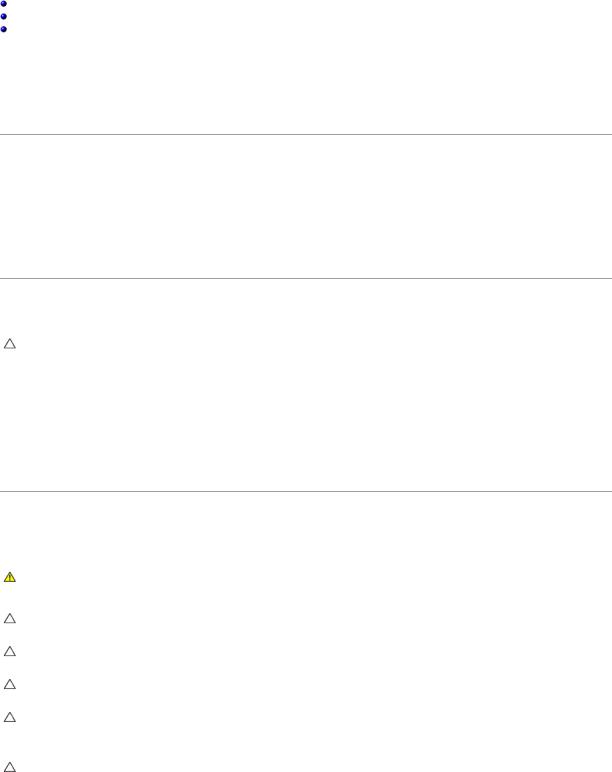
Назад на страницу содержания
Перед началом работы
Руководство по обслуживанию Dell™ Inspiron™ N5110
Рекомендуемые инструменты Выключение компьютера
Перед работой с внутренними компонентами компьютера
В этом руководстве описывается порядок снятия и установки компонентов компьютера. Если не указано иначе, в каждой процедуре подразумевается соблюдение следующих условий:
•Выполнены действия, описанные в разделах Выключение компьютера и Перед работой с внутренними компонентами компьютера.
•Прочитана информация по технике безопасности, прилагаемая к компьютеру.
•Компонент можно заменить или (если он был приобретен отдельно) установить, выполнив процедуру извлечения/снятия в обратном порядке.
Рекомендуемые инструменты
Для выполнения процедур, описанных в этом документе, могут потребоваться следующие инструменты:
•небольшая плоская отвертка;
•крестовая отвертка;
•пластмассовая палочка;
•программа обновления BIOS, доступная на веб-узле support.dell.com.
Выключение компьютера
ВНИМАНИЕ. Во избежание потери данных сохраните и закройте все открытые файлы и выйдите из всех программ, прежде чем выключать компьютер.
1.Сохраните и закройте все открытые файлы и выйдите из всех программ.
2.Нажмите кнопку «Пуск»  и щелкните Завершение работы.
и щелкните Завершение работы.
Компьютер выключится после окончания процесса завершения работы операционной системы.
3.Выключите компьютер. Если компьютер не выключился автоматически при завершении работы операционной системы, нажмите и не отпускайте кнопку питания, пока компьютер не выключится.
Перед работой с внутренними компонентами компьютера
Следуйте приведенным ниже указаниям по технике безопасности во избежание повреждения компьютера и для собственной безопасности.
ПРЕДУПРЕЖДЕНИЕ. Перед началом работы с внутренними компонентами компьютера прочитайте инструкции по технике безопасности,
прилагаемые к компьютеру. Дополнительные сведения по вопросам безопасности см. на веб-странице, посвященной соответствию нормативам: dell.com/regulatory_compliance.
ВНИМАНИЕ. Во избежание электростатического разряда следует заземлиться, используя антистатический браслет или периодически прикасаясь к неокрашенной металлической поверхности (например, к какому-либо разъему на компьютере).
ВНИМАНИЕ. Обращайтесь с компонентами и платами осторожно. Не следует дотрагиваться до компонентов и контактов платы. Держите плату за края или за металлическую монтажную пластину. Держите такие компоненты, как процессор, за края, а не за контакты.
ВНИМАНИЕ. Ремонт компьютера может выполнять только квалифицированный специалист. На ущерб, вызванный неавторизованным обслуживанием, гарантия не распространяется.
ВНИМАНИЕ. При отключении кабеля тяните его за разъем или за язычок, но не за сам кабель. У некоторых кабелей есть разъемы с фиксирующими лапками. Перед отсоединением такого кабеля необходимо нажать на них. При разъединении разъемов старайтесь разносить их по прямой, чтобы контакты не погнулись. Аналогично, перед подключением кабеля убедитесь в правильной ориентации и соответствии частей разъемов.
ВНИМАНИЕ. Во избежание повреждения компьютера перед началом работы с внутренними компонентами компьютера выполните следующие действия.
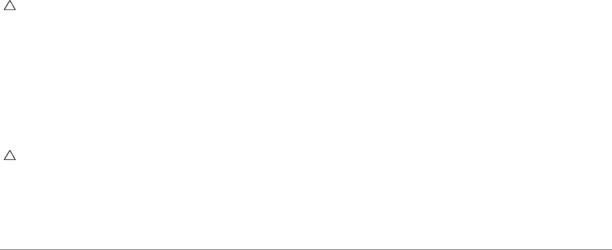
1.Убедитесь, что рабочая поверхность ровная и чистая, чтобы не поцарапать крышку компьютера.
2.Выключите компьютер (см. раздел Выключение компьютера) и все внешние устройства.
ВНИМАНИЕ. При отсоединении сетевого кабеля сначала отсоедините кабель от компьютера, а затем отсоедините кабель от сетевого устройства.
3.Отсоедините от компьютера все телефонные или сетевые кабели.
4.Если в устройстве чтения карт памяти «8 в 1» установлена карта, нажмите на нее и извлеките ее.
5.Отсоедините компьютер и все внешние устройства от электросети.
6.Отсоедините от компьютера все внешние устройства.
ВНИМАНИЕ. Во избежание повреждения системной платы извлеките основной аккумулятор (см. раздел Извлечение аккумулятора) перед началом работы с внутренними компонентами компьютера.
7.Извлеките аккумулятор (см. Извлечение аккумулятора).
8.Переверните компьютер, чтобы верхняя панель была обращена вверх, откройте дисплей и нажмите кнопку питания, чтобы снять статическое электричество с системной платы.
Назад на страницу содержания

Назад на страницу содержания
Перепрограммирование BIOS
Руководство по обслуживанию Dell™ Inspiron™ N5110
Перепрограммирование BIOS может потребоваться в случае выпуска обновления или при замене системной платы. Чтобы перепрограммировать BIOS, выполните следующее.
1.Включите компьютер.
2.Откройте веб-узел support.dell.com/support/downloads.
3.Найдите файл обновления BIOS для своего компьютера.
ПРИМЕЧАНИЕ. Метка обслуживания для данного компьютера находится на ярлыке на нижней панели компьютера.
Если у вас имеется метка обслуживания компьютера:
a.Нажмите Enter a Tag (Введите номер метки обслуживания).
b.Введите номер метки обслуживания компьютера в поле Enter a service tag: (Введите номер метки обслуживания), нажмите Go (Перейти)
иперейдите к Шаг 4.
Если у вас нет метки обслуживания компьютера:
a.Нажмите Select Model (Выберите модель).
b.Выберите тип продукта в списке Select Your Product Family (Выберите тип продукта).
c.Выберите товарную марку в списке Select Your Product Line (Выберите линейку продуктов).
d.Выберите номер модели изделия в списке Select Your Product Model (Выберите модель изделия).
ПРИМЕЧАНИЕ. Если вы выбрали не ту модель и хотите повторить процедуру выбора, нажмите Start Over (Начать сначала) в верхнем правом углу меню.
e.Нажмите Confirm (Подтвердить).
4.На экран будут выведены результаты поиска. Нажмите BIOS.
5.Для загрузки самого свежего файла BIOS нажмите Download Now (Загрузить). Откроется окно File Download (Загрузка файла).
6.Нажмите Save (Сохранить), чтобы сохранить файл на рабочий стол. Начнется загрузка файла на рабочий стол.
7.Когда появится окно Download Complete (Загрузка завершена), нажмите Close (Закрыть). На рабочем столе появится значок, название которого будет соответствовать загруженному файлу обновления BIOS.
8.Дважды щелкните значок на рабочем столе и следуйте указаниям на экране.
Назад на страницу содержания
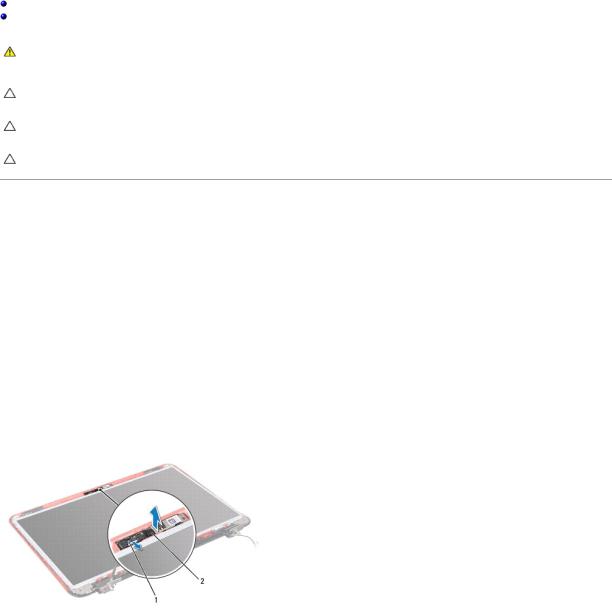
Назад на страницу содержания
Модуль камеры
Руководство по обслуживанию Dell™ Inspiron™ N5110
Извлечение модуля камеры
Установка модуля камеры
ПРЕДУПРЕЖДЕНИЕ. Перед началом работы с внутренними компонентами компьютера прочитайте инструкции по технике безопасности,
прилагаемые к компьютеру. Дополнительные сведения по вопросам безопасности см. на веб-странице, посвященной соответствию нормативам: www.dell.com/regulatory_compliance.
ВНИМАНИЕ. Ремонт компьютера может выполнять только квалифицированный специалист. На ущерб, вызванный неавторизованным обслуживанием, гарантия не распространяется.
ВНИМАНИЕ. Во избежание электростатического разряда следует заземлиться, используя антистатический браслет или периодически прикасаясь к неокрашенной металлической поверхности (например, к какому-либо разъему на компьютере).
ВНИМАНИЕ. Во избежание повреждения системной платы выньте основной аккумулятор (см. раздел Извлечение аккумулятора) перед началом работы с внутренними компонентами компьютера.
Извлечение модуля камеры
1.Следуйте инструкциям, описанным в разделе Перед началом работы.
2.Извлеките аккумулятор (см. Извлечение аккумулятора).
3.Следуйте инструкциям, описанным в Шаг 3 - Шаг 9 в разделе Снятие упора для рук в сборе.
4.Снимите дисплей в сборе (см. раздел Снятие дисплея в сборе).
5.Снимите лицевую панель дисплея (см. раздел Снятие лицевой панели дисплея).
6.Снимите панель дисплея (см. раздел Снятие панели дисплея).
7.Осторожно отсоедините модуль камеры от задней крышки дисплея.
8.Извлеките модуль камеры.
1 |
разъем кабеля модуля камеры |
2 |
модуль камеры |
|
|
|
|
|
|
Установка модуля камеры
1.Следуйте инструкциям, описанным в разделе Перед началом работы.
2.С помощью направляющих штырей на задней крышке дисплея установите модуль камеры на место и закрепите.
3.Установите на место панель дисплея (см. раздел Установка панели дисплея).

4.Установите на место лицевую панель дисплея (см. раздел Установка лицевой панели дисплея).
5.Установите на место дисплей в сборе (смотрите раздел Установка дисплея в сборе).
6.Следуйте инструкциям, описанным в Шаг 2 - Шаг 7 в разделе Установка упора для рук в сборе.
7.Установите аккумулятор обратно (см. Замена аккумулятора).
ВНИМАНИЕ. Перед включением компьютера вверните обратно все винты и убедитесь, что ни один винт не остался случайно внутри корпуса. В противном случае можно повредить компьютер.
Назад на страницу содержания
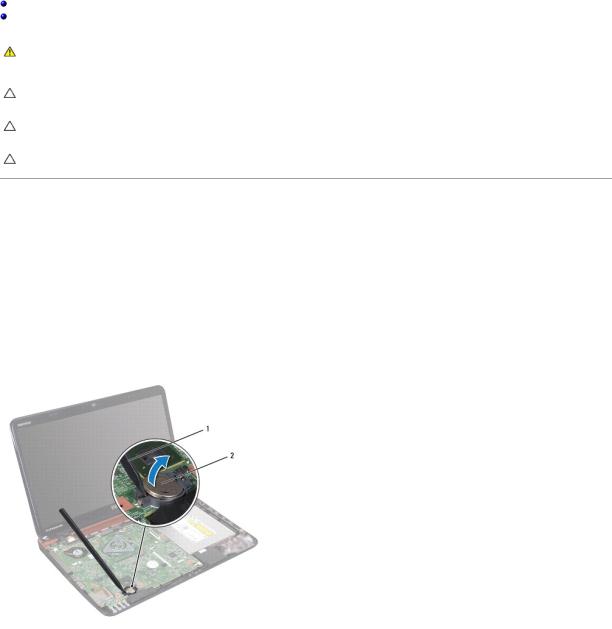
Назад на страницу содержания
Батарея типа «таблетка»
Руководство по обслуживанию Dell™ Inspiron™ N5110
Извлечение батареи типа «таблетка»
Замена батареи типа «таблетка»
ПРЕДУПРЕЖДЕНИЕ. Перед началом работы с внутренними компонентами компьютера прочитайте инструкции по технике безопасности,
прилагаемые к компьютеру. Дополнительные сведения по вопросам безопасности см. на веб-странице, посвященной соответствию нормативам: www.dell.com/regulatory_compliance.
ВНИМАНИЕ. Ремонт компьютера может выполнять только квалифицированный специалист. На ущерб, вызванный неавторизованным обслуживанием, гарантия не распространяется.
ВНИМАНИЕ. Во избежание электростатического разряда следует заземлиться, используя антистатический браслет или периодически прикасаясь к неокрашенной металлической поверхности (например, к какому-либо разъему на компьютере).
ВНИМАНИЕ. Во избежание повреждения системной платы извлеките основной аккумулятор (см. раздел Извлечение аккумулятора) перед началом работы с внутренними компонентами компьютера.
Извлечение батареи типа «таблетка»
1.Следуйте инструкциям, описанным в разделе Перед началом работы.
2.Извлеките аккумулятор (см. Извлечение аккумулятора).
3.Следуйте инструкциям, описанным в Шаг 3 - Шаг 9 в разделе Снятие упора для рук в сборе.
4.С помощью пластиковой палочки осторожно подденьте и извлеките батарейку типа «таблетка» из гнезда для батарейки в системной плате.
5.Приподнимите батарейку типа «таблетка» и извлеките ее из гнезда для батарейки.
1 |
пластиковая палочка |
2 |
батарея типа «таблетка» |
|
|
|
|
|
|
|
|
|
|
|
Замена батареи типа «таблетка»
1.Следуйте инструкциям, описанным в разделе Перед началом работы.
2.Повернув ее стороной со знаком «+» вверх, вставьте батарейку типа «таблетка» в гнездо для батарейки на системной плате.
3.Следуйте инструкциям, описанным в Шаг 2 - Шаг 7 в разделе Установка упора для рук в сборе.

4. Установите аккумулятор обратно (см. Замена аккумулятора).
ВНИМАНИЕ. Перед включением компьютера вверните обратно все винты и убедитесь, что ни один винт не остался случайно внутри корпуса. В противном случае можно повредить компьютер.
Назад на страницу содержания
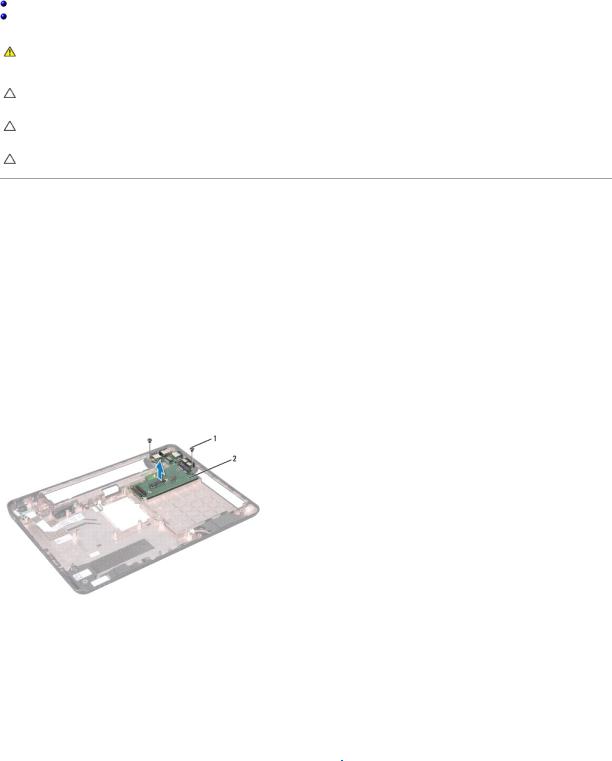
Назад на страницу содержания
Плата ввода-вывода
Руководство по обслуживанию Dell™ Inspiron™ N5110
Извлечение платы ввода-вывода
Установка платы ввода-вывода
ПРЕДУПРЕЖДЕНИЕ. Перед началом работы с внутренними компонентами компьютера прочитайте инструкции по технике безопасности,
прилагаемые к компьютеру. Дополнительные сведения по вопросам безопасности см. на веб-странице, посвященной соответствию нормативам: dell.com/regulatory_compliance.
ВНИМАНИЕ. Во избежание электростатического разряда следует заземлиться, используя антистатический браслет или периодически прикасаясь к неокрашенной металлической поверхности.
ВНИМАНИЕ. Ремонт компьютера может выполнять только квалифицированный специалист. На ущерб, вызванный неавторизованным обслуживанием, гарантия не распространяется.
ВНИМАНИЕ. Во избежание повреждения системной платы извлеките основной аккумулятор (см. раздел Извлечение аккумулятора) перед началом работы с внутренними компонентами компьютера.
Извлечение платы ввода-вывода
1.Выполните действия, описанные в разделе Перед началом работы.
2.Снимите дисплей в сборе (см. раздел Снятие дисплея в сборе).
3.Следуйте инструкциям, описанным в Шаг 2 - Шаг 12 в разделе Извлечение системной платы.
4.Снимите шарнирную крышку (смотрите раздел Снятие крышки шарнира).
5.Извлеките мини-плату (или мини-платы) (см. раздел Извлечение мини-плат(ы)).
6.Выверните два винта, которыми плата ввода-вывода крепится к корпусу компьютера.
7.Под углом поднимите плату ввода-вывода, чтобы извлечь разъемы на плате из пазов на корпусе компьютера.
1 |
винты (2) |
2 |
плата ввода-вывода |
|
|
|
|
|
|
Установка платы ввода-вывода
1.Вставьте разъемы на плате ввода-вывода в пазы на корпусе компьютера, затем установите плату ввода-вывода на корпус компьютера.
2.Вверните обратно два винта, которыми плата ввода-вывода крепится к корпусу компьютера.
3.Установите на место мини-плату (или мини-платы) (см. раздел Установка миниплат(ы)).
4.Установите на место крышку шарнира (смотрите раздел Заменакрышки шарнира).

5.Следуйте инструкциям, описанным в Шаг 6 - Шаг 16 в разделе Установка системной платы.
6.Установите на место дисплей в сборе (смотрите раздел Установка дисплея в сборе).
ВНИМАНИЕ. Перед включением компьютера вверните обратно все винты и убедитесь, что ни один винт не остался случайно внутри корпуса. В противном случае можно повредить компьютер.
Назад на страницу содержания

Назад на страницу содержания
Плата VGA/питания
Руководство по обслуживанию Dell™ Inspiron™ N5110
Извлечение платы VGA/питания
Установка платы VGA/питания
ПРЕДУПРЕЖДЕНИЕ. Перед началом работы с внутренними компонентами компьютера прочитайте инструкции по технике безопасности,
прилагаемые к компьютеру. Дополнительные сведения по вопросам безопасности см. на веб-странице, посвященной соответствию нормативам: www.dell.com/regulatory_compliance.
ВНИМАНИЕ. Ремонт компьютера может выполнять только квалифицированный специалист. На ущерб, вызванный неавторизованным обслуживанием, гарантия не распространяется.
ВНИМАНИЕ. Во избежание электростатического разряда следует заземлиться, используя антистатический браслет или периодически прикасаясь к неокрашенной металлической поверхности (например, к какому-либо разъему на компьютере).
ВНИМАНИЕ. Во избежание повреждения системной платы извлеките основной аккумулятор (см. раздел Извлечение аккумулятора) перед началом работы с внутренними компонентами компьютера.
Извлечение платы VGA/питания
1.Следуйте инструкциям, описанным в разделе Перед началом работы.
2.Снимите дисплей в сборе (см. раздел Снятие дисплея в сборе).
3.Следуйте инструкциям, описанным в Шаг 2 - Шаг 12 в разделе Извлечение системной платы.
4.Снимите шарнирную крышку (смотрите раздел Снятие крышки шарнира).
5.Осторожно извлеките разъемы на плате VGA/питания из пазов на крышке основания и снимите плату VGA/питания с крышки основания.
1 |
Плата VGA/питания |
|
|
|
|
|
|
|
Установка платы VGA/питания
1.Следуйте инструкциям, описанным в разделе Перед началом работы.
2.Совместите разъемы на плате VGA/питания с пазами на крышке основания и установите плату на крышку основания.
3.Установите на место крышку шарнира (смотрите раздел Замена крышки шарнира).
4.Следуйте инструкциям, описанным в Шаг 6 - Шаг 17 в разделе Установка системной платы.
5.Установите на место дисплей в сборе (смотрите раздел Установка дисплея в сборе).

ВНИМАНИЕ. Перед включением компьютера вверните обратно все винты и убедитесь, что ни один винт не остался случайно внутри корпуса. В противном случае можно повредить компьютер.
Назад на страницу содержания
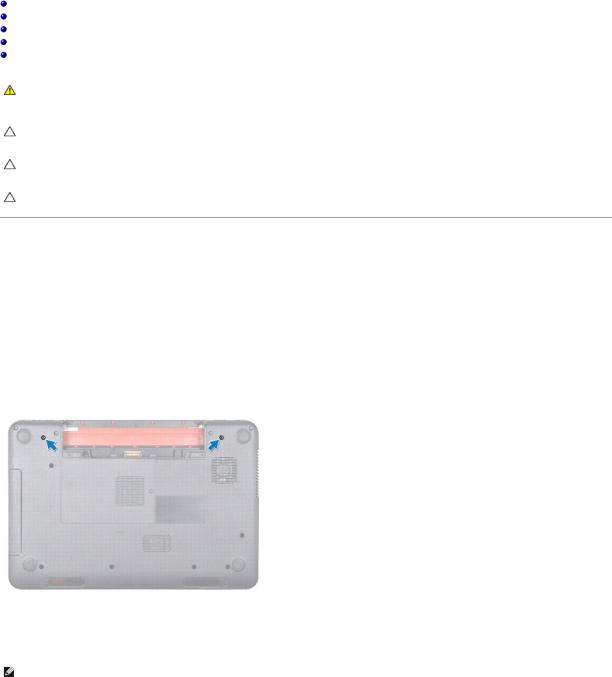
Назад на страницу содержания
Дисплей
Руководство по обслуживанию Dell™ Inspiron™ N5110
Дисплей в сборе
Лицевая панель дисплея
Панель дисплея
Кабель дисплея
Скобы панели дисплея
ПРЕДУПРЕЖДЕНИЕ. Перед началом работы с внутренними компонентами компьютера прочитайте инструкции по технике безопасности,
прилагаемые к компьютеру. Дополнительные сведения по вопросам безопасности см. на веб-странице, посвященной соответствию нормативам: dell.com/regulatory_compliance.
ВНИМАНИЕ. Ремонт компьютера может выполнять только квалифицированный специалист. На ущерб, вызванный неавторизованным обслуживанием, гарантия не распространяется.
ВНИМАНИЕ. Во избежание электростатического разряда следует заземлиться, используя антистатический браслет или периодически прикасаясь к неокрашенной металлической поверхности (например, к какому-либо разъему на компьютере).
ВНИМАНИЕ. Во избежание повреждения системной платы извлеките основной аккумулятор (см. раздел Извлечение аккумулятора) перед началом работы с внутренними компонентами компьютера.
Дисплей в сборе
Снятие дисплея в сборе
1.Следуйте инструкциям, описанным в разделе Перед началом работы.
2.Извлеките аккумулятор (см. Извлечение аккумулятора).
3.Выверните два винта, которыми дисплей в сборе крепится к корпусу компьютера.
4.Следуйте инструкциям, описанным в Шаг 3 - Шаг 9 в разделе Снятие упора для рук в сборе.
5.Отсоедините кабель дисплея и кабель сенсорного экрана от соответствующих разъемов на системной плате.
ПРИМЕЧАНИЕ. Плата сенсорного экрана заказывается дополнительно и может отсутствовать в данном компьютере.
6.Отсоедините антенные кабели мини-платы от разъемов на мини-плате (или платах) (см. раздел Извлечение мини-плат(ы)).
7.Запомните, как уложены антенные кабели мини-платы, и извлеките кабели из направляющих желобков.
8.Выверните четыре винта, которыми дисплей в сборе крепится к корпусу компьютера.
9.Приподнимите дисплей в сборе и снимите его с корпуса компьютера.
